Snadno vytvořte horizontální graf činky v aplikaci Excel
Kutools pro Excel
Zvyšuje Excel s 300+
Výkonné funkce
Graf horizontální činky v Excelu je vhodný pro porovnání dvou bodů dat meziročně, jak je ukázáno níže. V aplikaci Excel však neexistuje žádný integrovaný graf činek pro rychlé vytváření, ale s Kutools pro ExcelJe grafy nástroje, můžete vytvořit činkový graf se 3 kroky Činka plot graf utilita.

zvyklosti:
1, klikněte Kutools > grafy > Distribuce dat > Činka plot graf pro povolení této funkce.
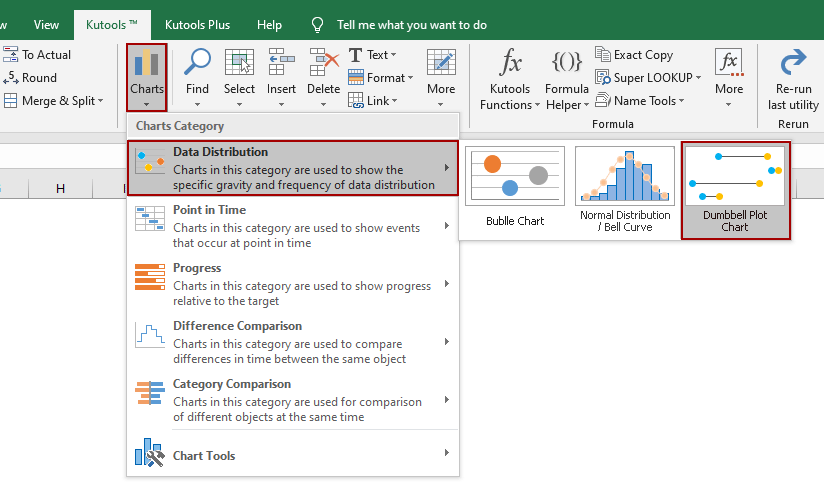
2. Pak v Činka plot graf dialogové okno nakonfigurujte takto:
(1) v Štítky os , klepněte na tlačítko ![]() zvolit rozsah štítku, který bude zobrazen v ose Y (včetně záhlaví sloupce);
zvolit rozsah štítku, který bude zobrazen v ose Y (včetně záhlaví sloupce);
(2) v Datová řada 1 a Datová řada 2 polí, klikněte ![]() tlačítko k samostatnému výběru dat, která budou porovnána (včetně záhlaví sloupců).
tlačítko k samostatnému výběru dat, která budou porovnána (včetně záhlaví sloupců).
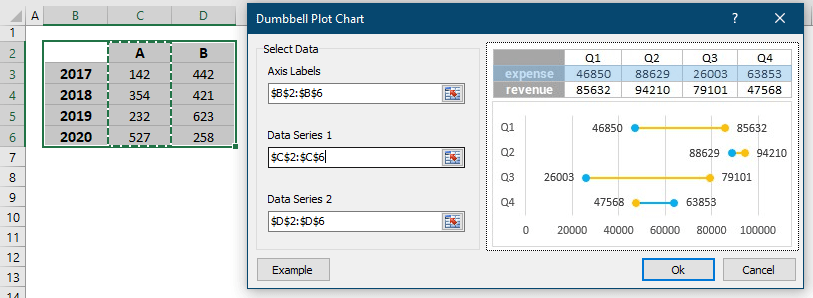
Tipy: Pokud nechcete zobrazit název série na základě dat, můžete zvolit rozsah dat kromě záhlaví sloupců, pak budou názvy sérií výchozí názvy: Series 1 and Series 2.
3, klikněte Ok. Poté se vytvoří graf s činkami.

Poznámky
1. Můžete kliknout Příklad tlačítko v Činka plot graf dialogové okno, abyste si uvědomili, jak tento nástroj používat.
2. Tabulka se mění se změnami dat.
3. Chcete-li změnit velikost nebo změnit barvu teček, můžete postupovat takto:
(1) Dvojitým kliknutím na jednu z teček zobrazíte Formátovat datové řady panel.
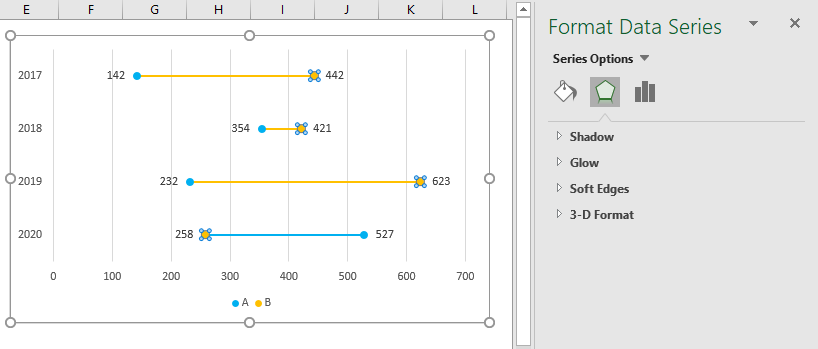
(2) Klikněte na Vyplnit a řádek přejděte na kartu Fix část. V této části můžete změnit velikost a barvu výplně.
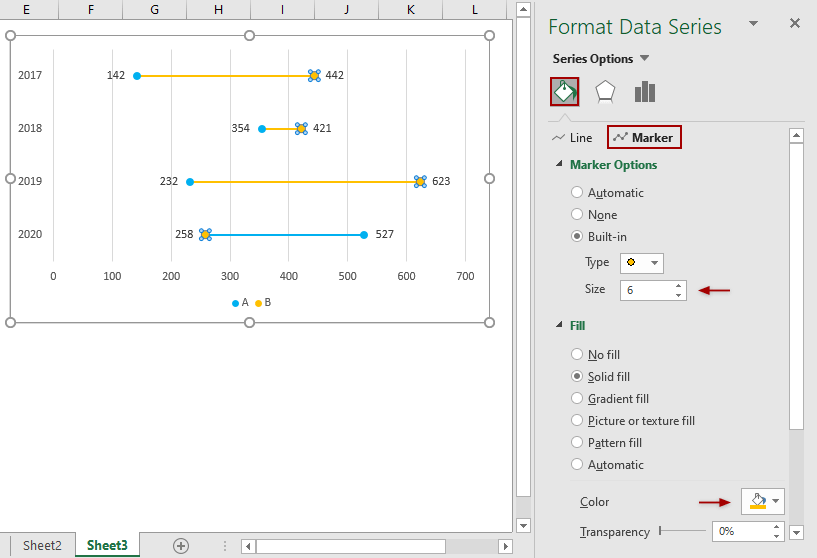
4. Činka plot graf byla vylepšena tak, aby zabarvovala pruhy mezi dvěma zvony na základě větších hodnot zvonku, takže můžete rychle zjistit, zda je rozdíl mezi dvěma hodnotami zvonku pozitivní nebo negativní.
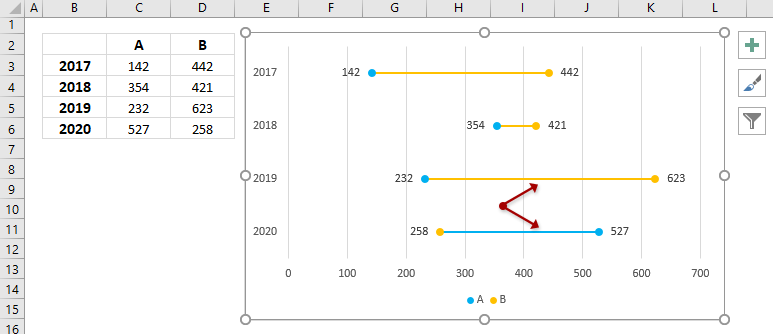
Následující nástroje vám mohou výrazně ušetřit čas a peníze, který je pro vás ten pravý?
Karta Office: Používání praktických karet ve vaší kanceláři, jako způsob Chrome, Firefox a New Internet Explorer.
Kutools pro Excel: Více než 300 pokročilých funkcí pro Excel 2021, 2019, 2016, 2013, 2010, 2007 a Office 365.
Kutools pro Excel
Výše popsaná funkce je pouze jednou z 300 výkonných funkcí Kutools pro Excel.
Navrženo pro Excel(Office) 2021, 2019, 2016, 2013, 2010, 2007 a Office 365. Bezplatné stažení a používání po dobu 30 dnů.
